Una de las preguntas más importantes que tienen todos los usuarios de Mac es "¿qué sistema operativo puede ejecutar mi Mac?". Esto es realmente difícil, ya que depende del modelo de Mac que tenga a mano.Sin embargo, si realmente está ejecutando OS X Mavericks, entonces existe una gran posibilidad de que pueda actualizar y ejecutar su Mac en el sistema operativo más nuevo. disponible y uno de los cuales es el OS X YosemitePero antes de realizar la actualización, debe asegurarse de tener los requisitos correctos que debe tener su Mac, como los requisitos del sistema, porque este es el más importante que debe tener. Pero, ¿qué más necesitas realmente para obtener esa actualización en tu Mac?
Guía de artículosParte 1. ¿Por qué debería actualizar mi Mac?Parte 2. Modelos de Mac que necesita actualizarParte 3. Cosas que debe tener para obtener una actualizaciónParte 4. Limpieza de su disco duro para obtener más espacioParte 5. Conclusión
La gente también leyó:¿Cuáles son los requisitos del sistema para OS X Yosemite?¿Cómo actualizar a OS X Yosemite?
Parte 1. ¿Por qué debería actualizar mi Mac?
Tener su Mac actualizado a una versión más nueva es algo que no se hace a la ligera. Seguramente pasará mucho tiempo y existe la posibilidad de que necesite tener un nuevo software. Después de eso, tendrá que aprender todas las cosas nuevas que tiene la actualización. Es por eso que debe asegurarse de haber dedicado más tiempo a hacer esto.
Hacer una actualización puede parecer un desafío, pero se recomienda encarecidamente que realice una actualización para saber qué OS X puede ejecutar en su Mac. Esta también es una buena idea porque una vez que se realiza una actualización, podrá tener todas las características más nuevas que la actualización de OS X tiene para usted.
Asegúrese de saber cuáles son los tipos de versión de OS X que puede ejecutar en su Mac para evitar errores técnicos. Siempre puede verificar en línea el modelo de su Mac y el OS X que puede ejecutar con él.
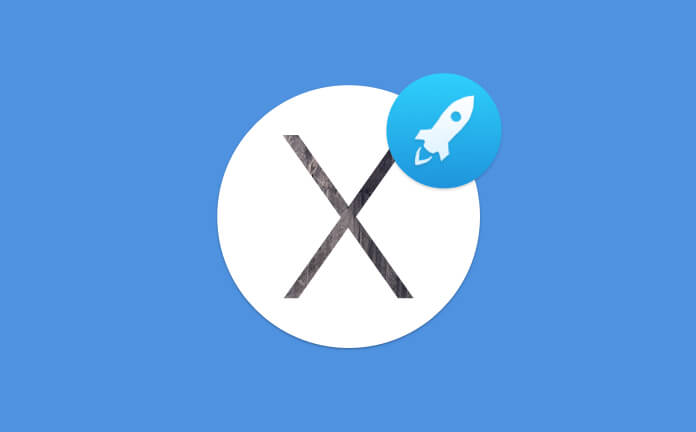
Parte 2. Modelos de Mac que necesita actualizar
Lo primero que debes saber es si el modelo de tu Mac es elegible o si es capaz de realizar una actualización. Aquí hay una lista para que tenga una idea de los modelos de Mac que tienen una alta probabilidad de obtener la actualización.
1. MacBook: aluminio de finales de 2008, principios de 2009 o una versión más reciente.
2. iMac: mediados de 2007 o una versión más reciente.
3. Mac Pro: anterior a 2008 o posterior.
4. MacBook Air: finales de 2008 o una versión más reciente
5. MacBook Pro: mediados de 2007 o más reciente
6. Xserve - principios de 2009
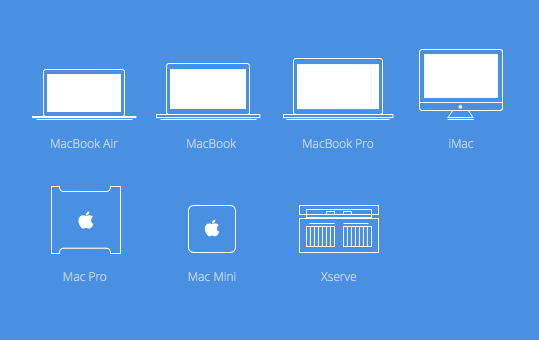
Parte 3. Cosas que debe tener para obtener una actualización
Como mencionamos anteriormente, antes de realizar una actualización, debe asegurarse de tener el sistema correcto, ya que este es el requisito más importante que debe tener. Ahora, aquí están las cosas que debe asegurarse.
1. Sepa qué versión de OS X tiene
Si actualmente tiene la versión de OS X 10.6.7, puede actualizarla a OS X Yosemite. En caso de que no sepa qué versión está ejecutando su Mac, simplemente puede hacer lo siguiente: 1. Simplemente siga adelante y haga clic en el ícono de Apple ubicado en la esquina superior izquierda de su pantalla.
2. Después de eso, continúe y haga clic en la opción "Acerca de esta Mac".
3. A continuación, podrá ver un conjunto de números en "OS X" que sirve como su número de versión.
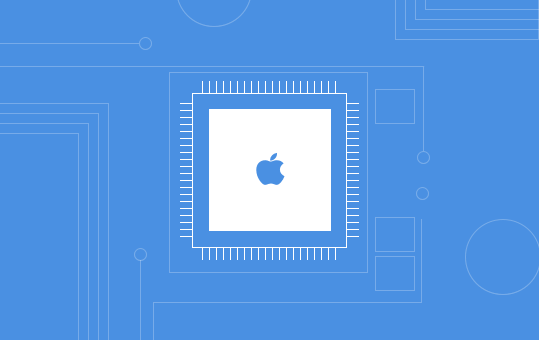
2. Conozca el espacio disponible en su RAM
Para que pueda comenzar a actualizar su Mac OS X a OS X Yosemite, en realidad necesitará 2 GB de memoria o incluso más. Ahora, para que pueda verificar el espacio disponible en su RAM, todo lo que tiene que hacer es seguir estos pasos: 1. Haga clic en el icono de Apple que se encuentra en la esquina superior izquierda de su pantalla.
2. Y luego, podrá ver además de “Memoria” la cantidad de GB que le quedan en su RAM.
Si sucede que ve 2 GB o más de espacio disponible en su RAM, puede continuar y continuar con la actualización. Y si descubrió que le quedan menos de 2 GB de RAM en su Mac, entonces necesita obtener más antes de poder continuar con la actualización.
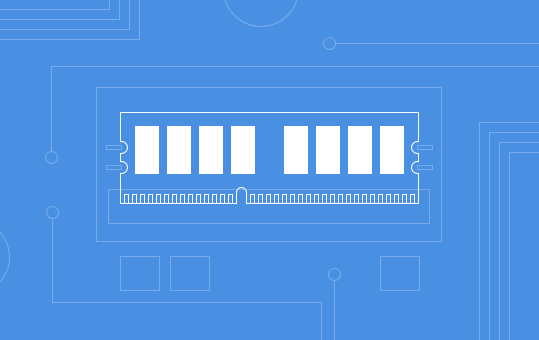
3. Sepa cuánto espacio libre queda en su disco duro
Para el disco duro de su Mac, necesitará tener al menos 8GB de espacio libre en el disco duro de su Mac. Para que pueda verificar cuánto espacio queda en el disco duro de su Mac, todo lo que tiene que hacer es seguir estos pasos: 1. Haga clic en el ícono de Apple ubicado en la parte superior izquierda de su pantalla.
2. Y luego haga clic en la opción "Acerca de esta Mac".
3. Aparecerá una nueva ventana en su pantalla.
4. Desde esa nueva ventana, siga adelante y haga clic en "Almacenamiento" ubicado en la parte superior izquierda de su pantalla.
5. A continuación, podrá ver la cantidad de espacio libre que queda en el disco duro de su Mac, ya que tiene una barra de varios colores. Podrá ver allí una indicación que dice "XXX GB libres de XXX GB".
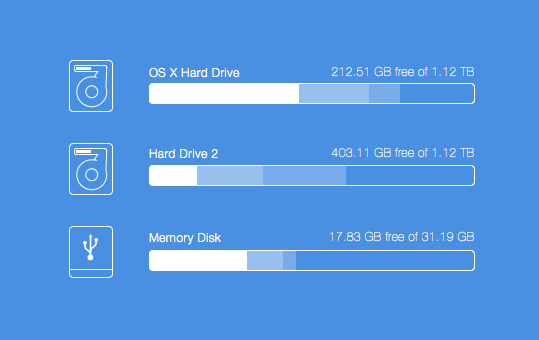
Sin embargo, muchas veces, no queda suficiente memoria en su disco duro para realizar esta actualización. Pero esta es una tarea sencilla. Todo lo que tiene que hacer es limpiar algo de espacio en su disco duro para que pueda obtener más espacio. Todo lo que tienes que hacer es eliminar todos los archivos y archivos basura que ya no necesitas en tu Mac, ya que estos archivos basura seguramente ocupan mucho espacio.
Parte 4. Limpieza de su disco duro para obtener más espacio
Como mencionamos anteriormente, necesitará un gran espacio en su disco duro para continuar con la actualización. Muchas veces, no tendrás esa cantidad suficiente en tu Mac debido a la basura que contiene.
Pero nunca se preocupe porque esta es una de las tareas más fáciles que puede realizar en solo unos minutos. No, a menos que desee hacerlo manualmente, lo que le llevará mucho tiempo limpiar su Mac y obtener el espacio que necesita.
Sin embargo, tenemos la forma más rápida y sencilla de limpiar tu Mac y eliminar todos los archivos basura que tienes. Esto es usando el iMyMac PowerMyMac. Puede ayudarlo a eliminar todos sus archivos basura que ya no necesita en su Mac. Estos archivos basura son en realidad los que ocupan mucho espacio en tu Mac.
No solo eso, sino que PowerMyMac también puede ayudarlo a encontrar y luego eliminar todas sus copias de seguridad de iTunes innecesarias, sus archivos adjuntos de correo electrónico y esos idiomas múltiples en su Mac que no necesita. También puede ayudar a localizar y eliminar todos sus archivos grandes y antiguos de su Mac.
Al hacer que PowerMyMac realice todas estas operaciones en su Mac, seguramente tendrá el espacio adicional que necesita para actualizar su Mac, OS X. Estos son los pasos para limpiar todos los archivos basura en su Mac .
Paso 1: Descargue e instale iMyMac PowerMyMac
Lo primero que debe hacer es descargar iMyMac PowerMyMac desde el sitio web oficial en www.imymac.com. Luego instálelo y ejecútelo en su Mac. En la interfaz principal del programa, podrá ver el estado del sistema de su Mac.
Paso 2: Sistema de escaneo basura
También verá en la interfaz principal del programa los módulos que puede hacer el iMyMac PowerMyMac. Verá varios módulos, como Master Scan, Duplicate Finder y Archivos grandes y antiguos.
De la lista de módulos, siga adelante y elija "Master Scan" para que pueda comenzar a limpiar sus archivos basura de su Mac. Una vez que haya seleccionado el módulo, continúe y haga clic en el botón "Escanear". PowerMyMac comenzará a escanear todos los archivos basura que tenga en su Mac. Espere a que el programa termine el proceso de escaneo.

Paso 3: Vista previa de sus archivos basura
Una vez que se complete el proceso de escaneo, podrá ver todos los archivos basura que tiene en su Mac. Estos archivos basura se le mostrarán en una categoría de archivos como Caché de aplicaciones, Photo Junks, Mail Junks, Registros del sistema, Registros de usuarios, Papelera y más.
Una vez que haga clic en esas carpetas, podrá ver las cosas que contiene en el lado derecho de su pantalla. Revise todo lo que ve en su pantalla para asegurarse de que tiene todos los elementos que ya no necesita.

Paso 4: se eliminó la basura del sistema Mac
Una vez que esté satisfecho con todos los elementos que ve en su pantalla, puede continuar y hacer clic en el botón "Limpiar". PowerMyMac comenzará a eliminar todos los archivos basura que tenga en su Mac.
Una vez que el programa haya terminado con el proceso de limpieza, podrá ver una indicación al lado de cada carpeta que dice "Cero KB". Sin embargo, hay algunas carpetas que no tienen esta indicación porque estas carpetas son carpetas creadas automáticamente.

¡Ahí lo tienes! Todos los archivos basura que tiene en su Mac se eliminan de forma permanente y ahora tiene el espacio que necesita para realizar una actualización.
NOTA: También puede realizar los siguientes pasos si desea elegir otros módulos para eliminar otros tipos de archivos. Eliminar todas estas cosas de su Mac seguramente le dará más espacio en su disco duro, lo que le permitirá continuar con el proceso de actualización del OS X de su Mac.
Parte 5. Conclusión
Ahora que hemos incluido aquí un ejemplo de una versión de OS X que su Mac puede ejecutar, adelante, pruébelo. También hay otras formas de averiguar con qué OS X es compatible su Mac mediante la búsqueda.
Como mencionamos anteriormente, si va a realizar una actualización en su Mac, entonces debe tener el conocimiento de todas las cosas que debe saber sobre el OS X que obtendrá. De esta manera, podrá saber las cosas que necesita.
Debe asegurarse de tener todos los datos requeridos en su Mac para realizar una actualización, como si tiene el espacio requerido en su RAM y también en su disco duro. Estos dos requisitos son realmente importantes para que guardes todos los detalles y demás datos que llegan al OS X que vas a tener.
Su disco duro es el más fácil que tiene para liberar espacio y esto es si usa el iMyMac PowerMyMac. Este programa podrá ayudarlo a limpiar todos los datos que ya no necesita en su Mac. Puede eliminar todos sus archivos basura, lo que en realidad consume más espacio de almacenamiento de su disco duro.
No solo eso, sino que el iMyMac PowerMyMac también tiene la capacidad de eliminar todos sus archivos grandes y antiguos, así como sus archivos desordenados en su Mac. Tienes que tener en cuenta que este tipo de datos que ya no necesitas en tu Mac pueden tener un gran impacto no solo en el espacio de almacenamiento de tu disco duro sino también en el rendimiento de tu Mac.



